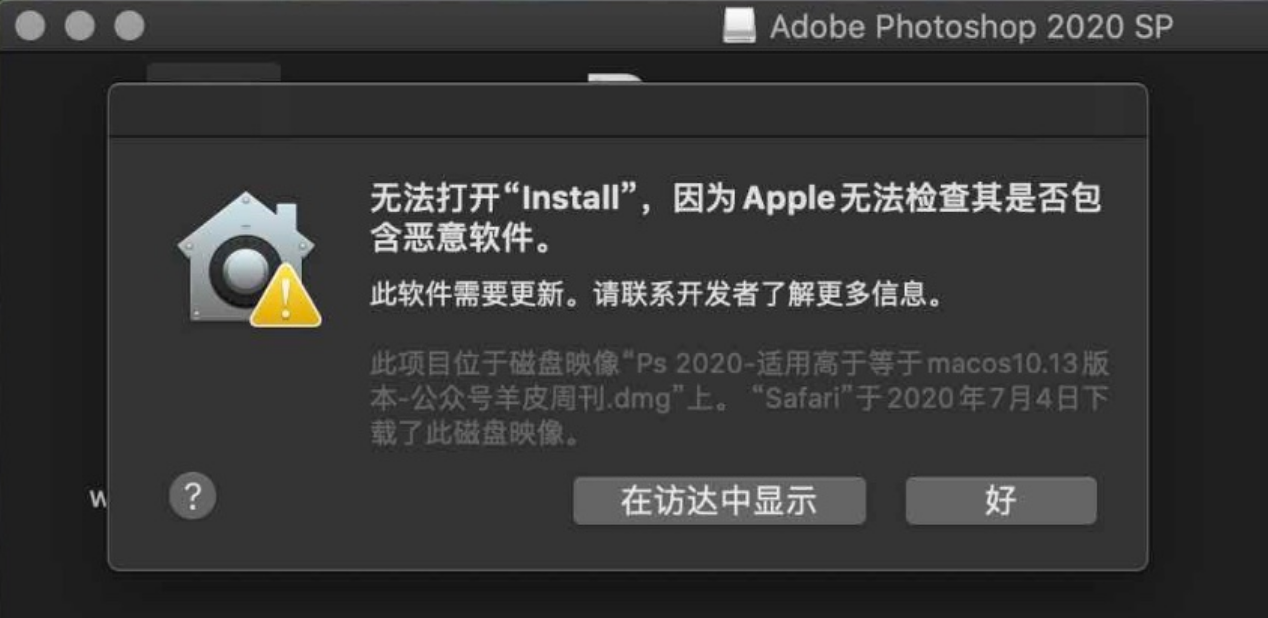
Mac安装Adobe Photoshop的时候提示
Error The installation cannot continue as the installer file may be damaged. Download the installer file again.
或者macOS 提示xxx已损坏,打不开。您应该将它移到废纸篓以及来自身份不明的开发者的解决方法
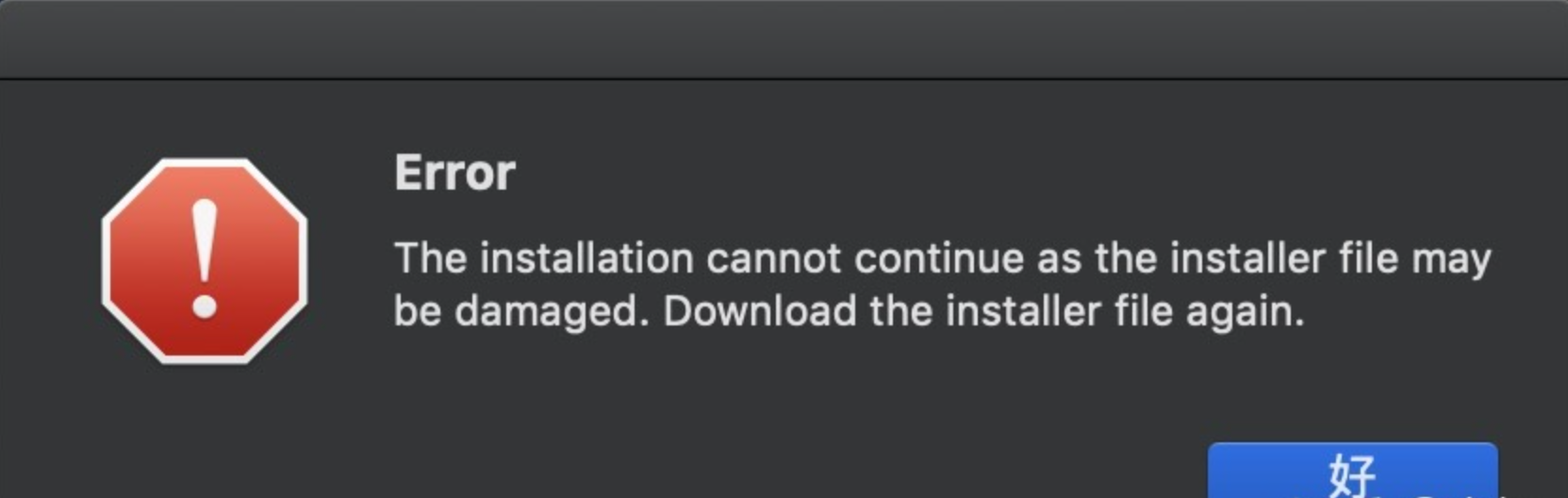
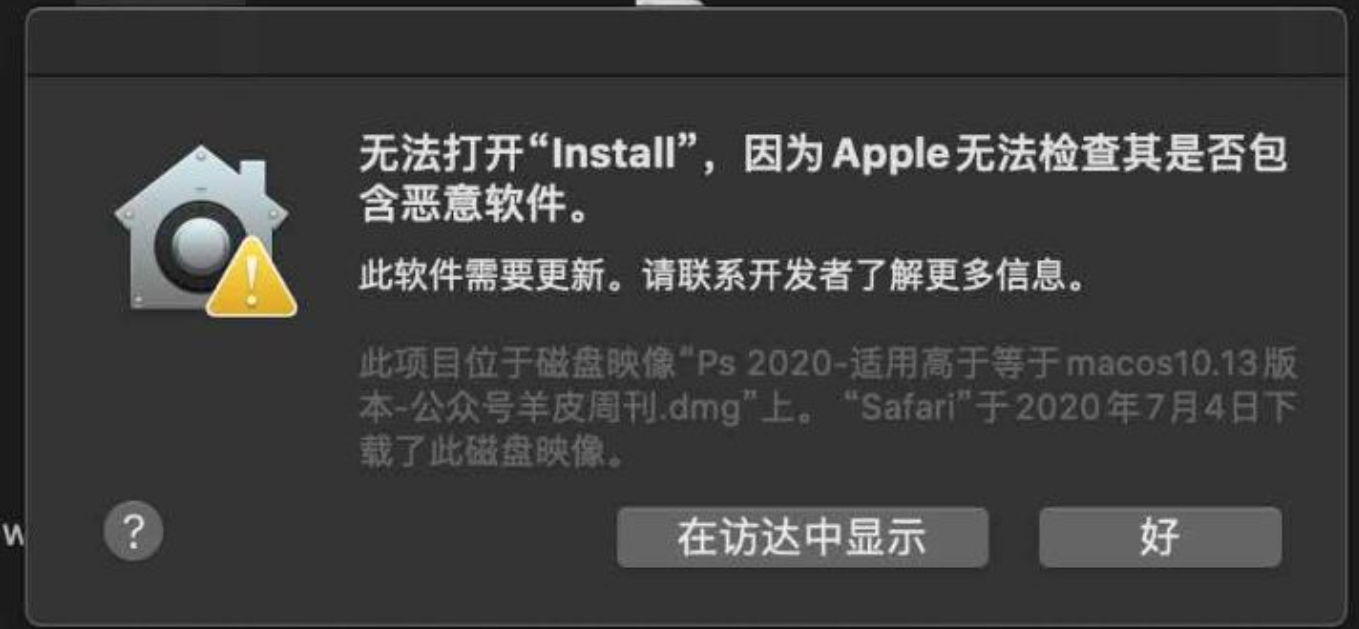
解决方法01
安装Photoshop为例,打开安装包

找到install,右键打开,显示包内容
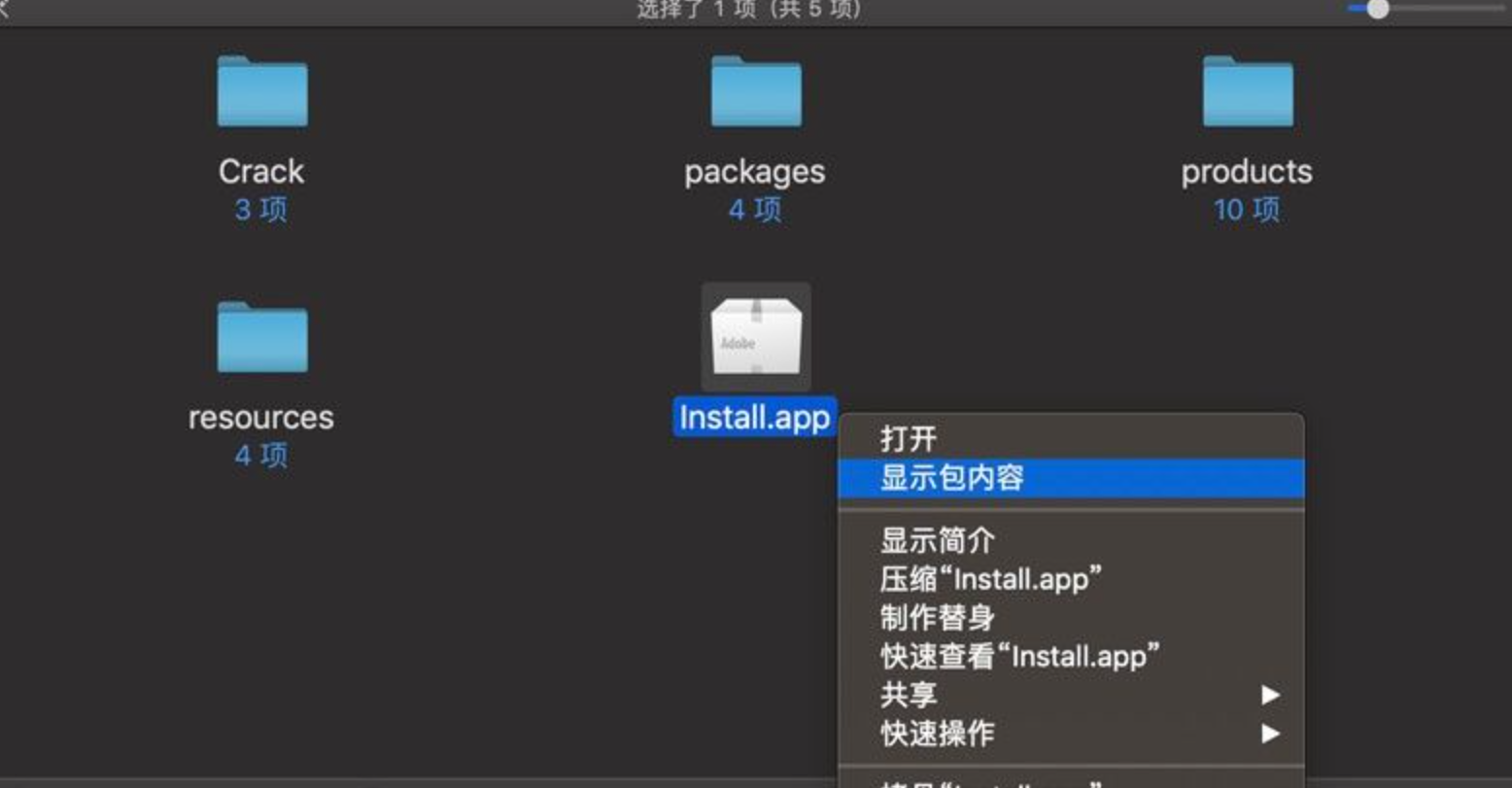
点击 Contants
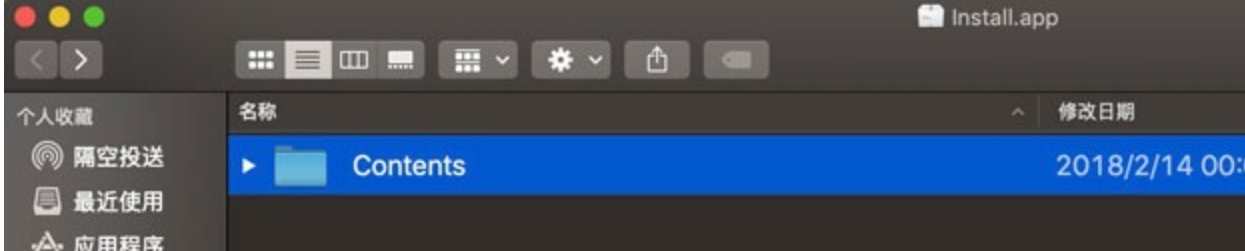
点击MacOS
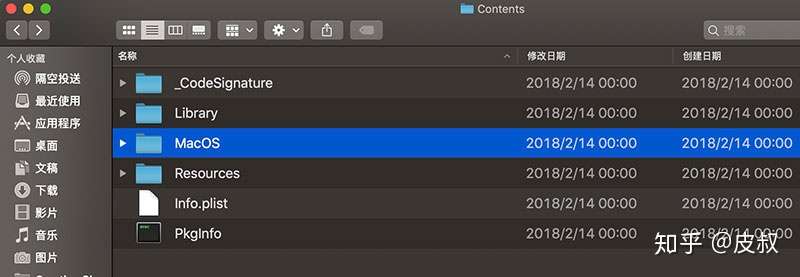
点击Install,就可以安装了
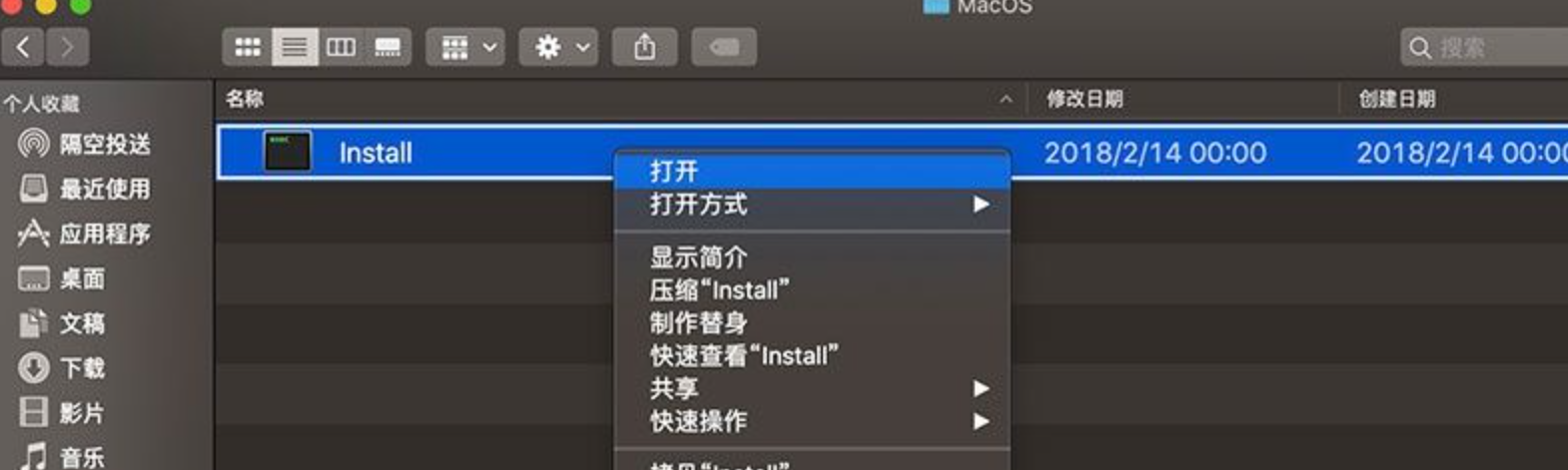
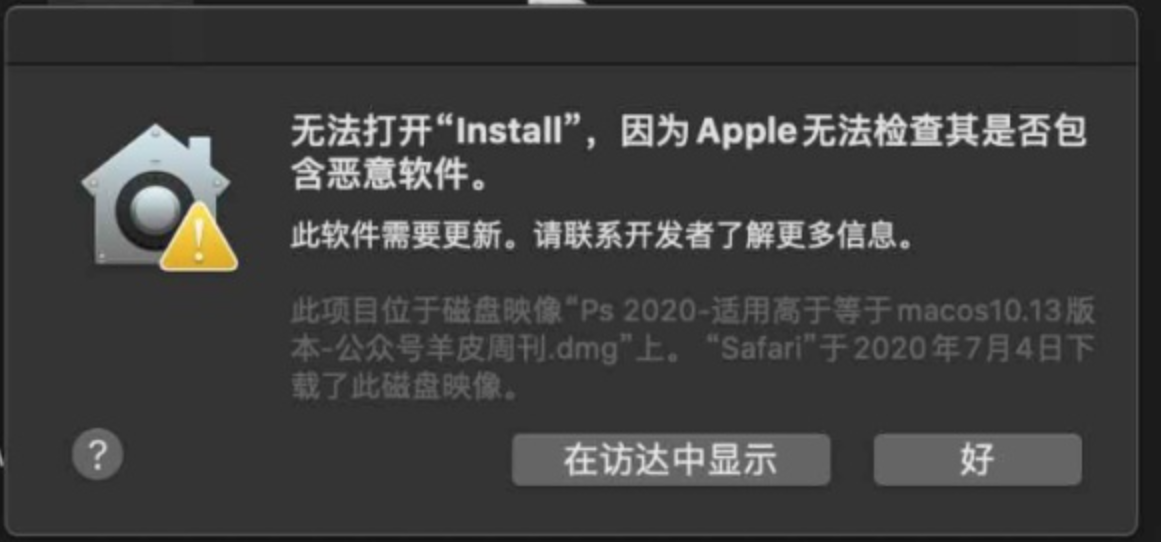
解决办法02
01点开系统偏好设置
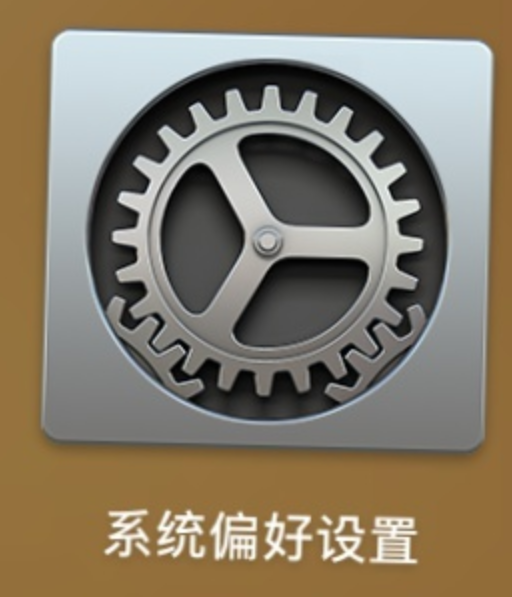
02打开安全与隐私
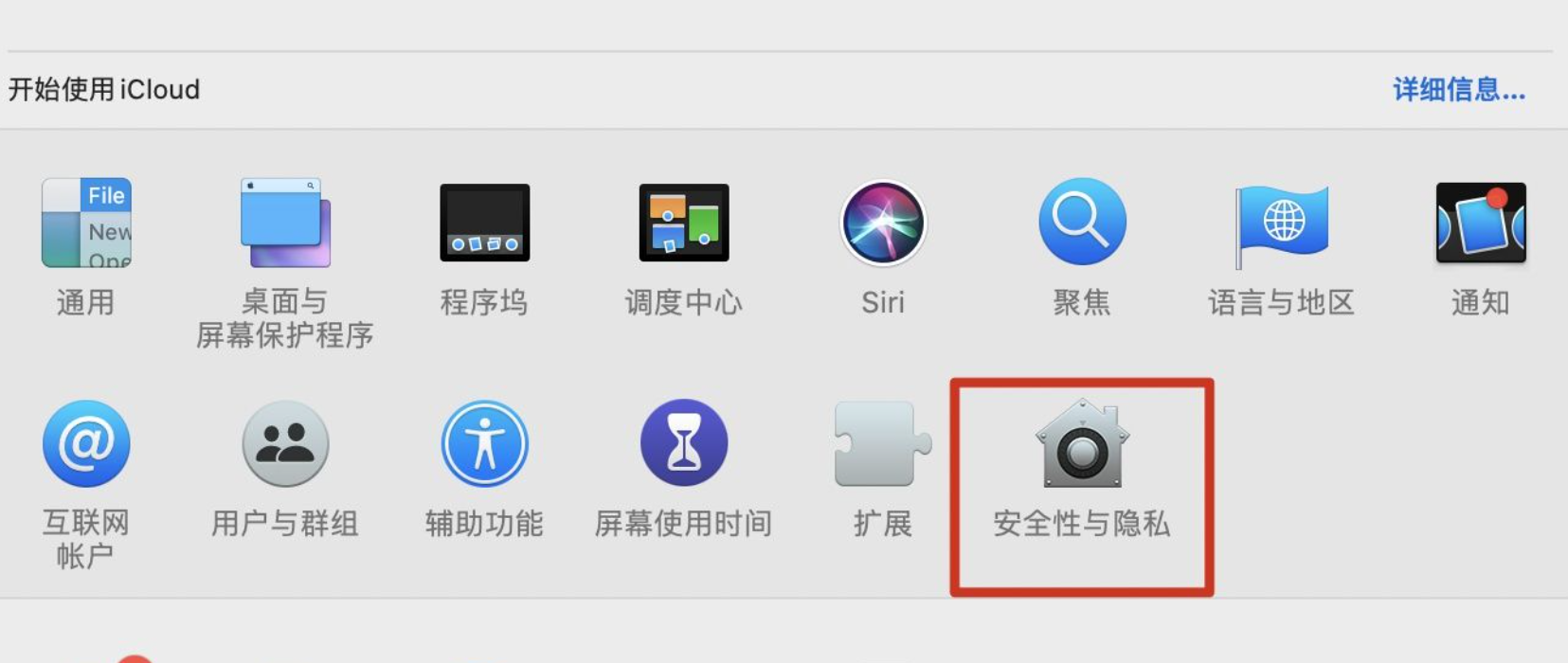
03点击通用,底部会出现一个信息,点击允许打开即可
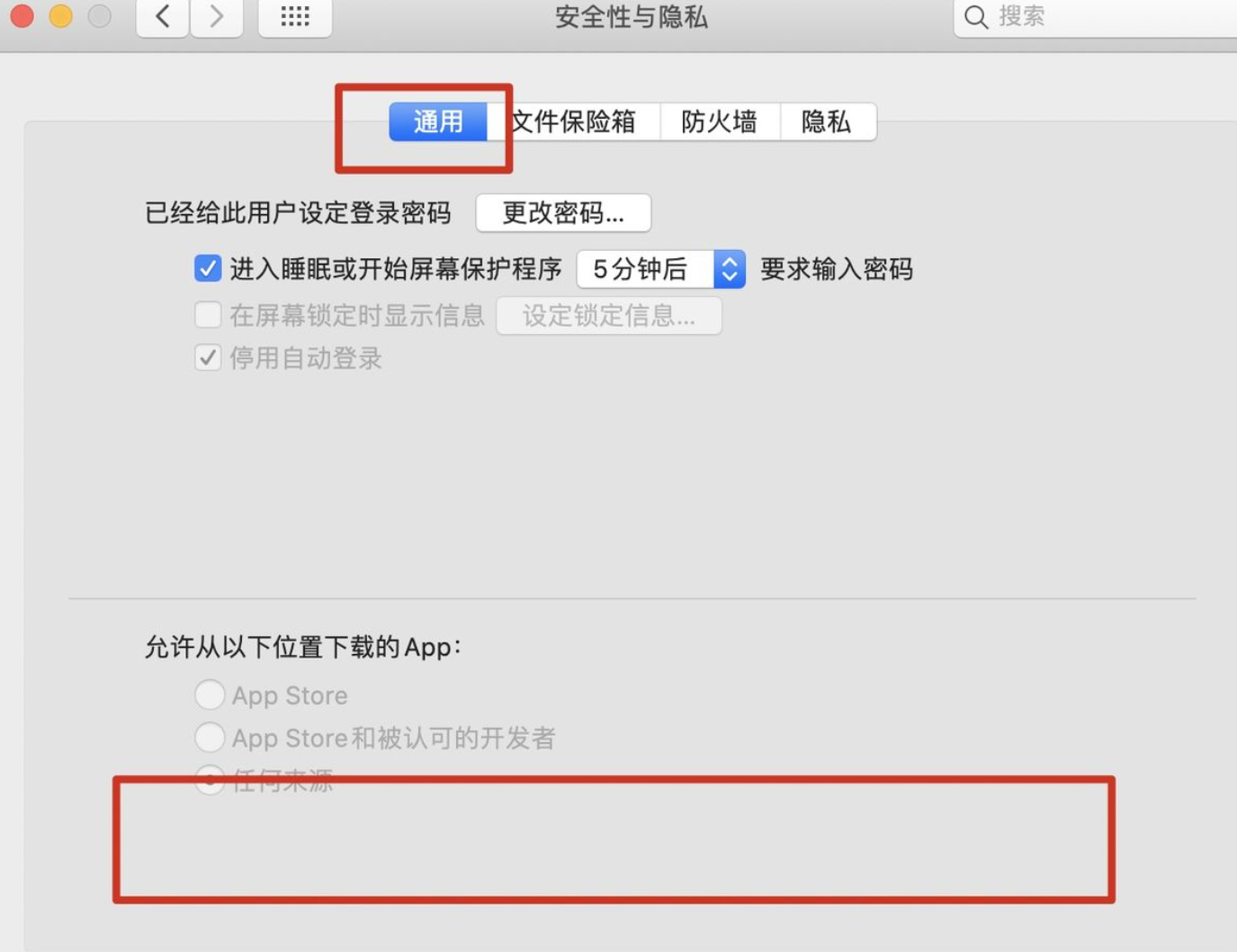
解决办法3
如果方法1和2都无法解决是因为你系统更新到了最新版,需要关掉防火墙才能安装
如何关闭
1.重启你的Mac,当听到第一声响后(或者说在开机的时候),按住 Command + R键,按住不动,稍待片刻,电脑会进入到恢复模式。
2.进入后打开顶部实用工具--终端
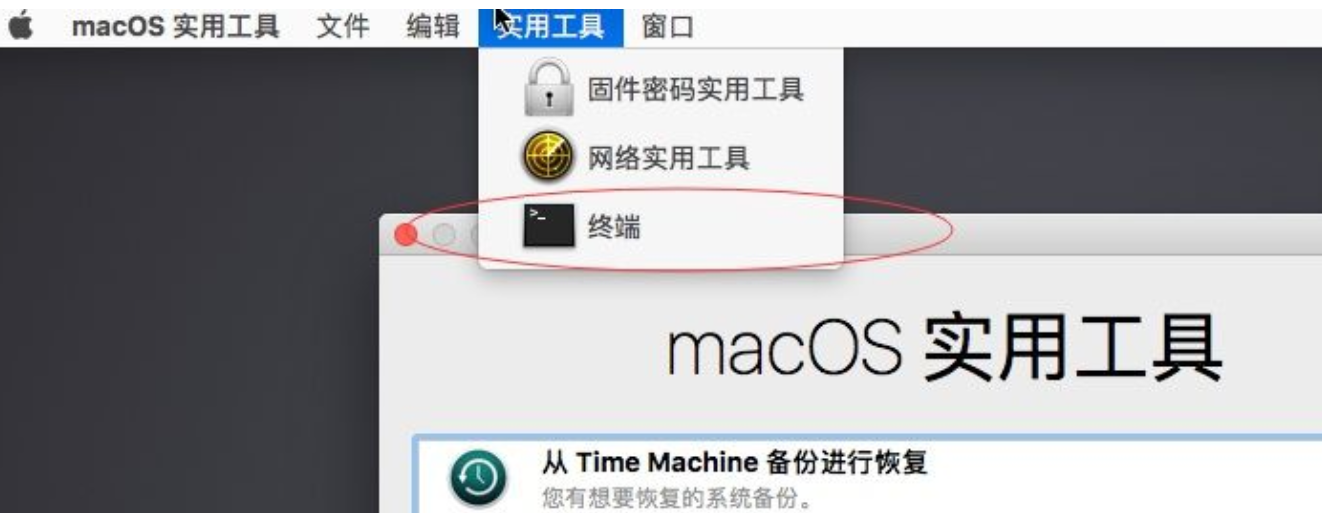
3.输入命令csrutil disable关闭SIP。 (同样的步骤输入命令csrutil enable,即可重新打开SIP)
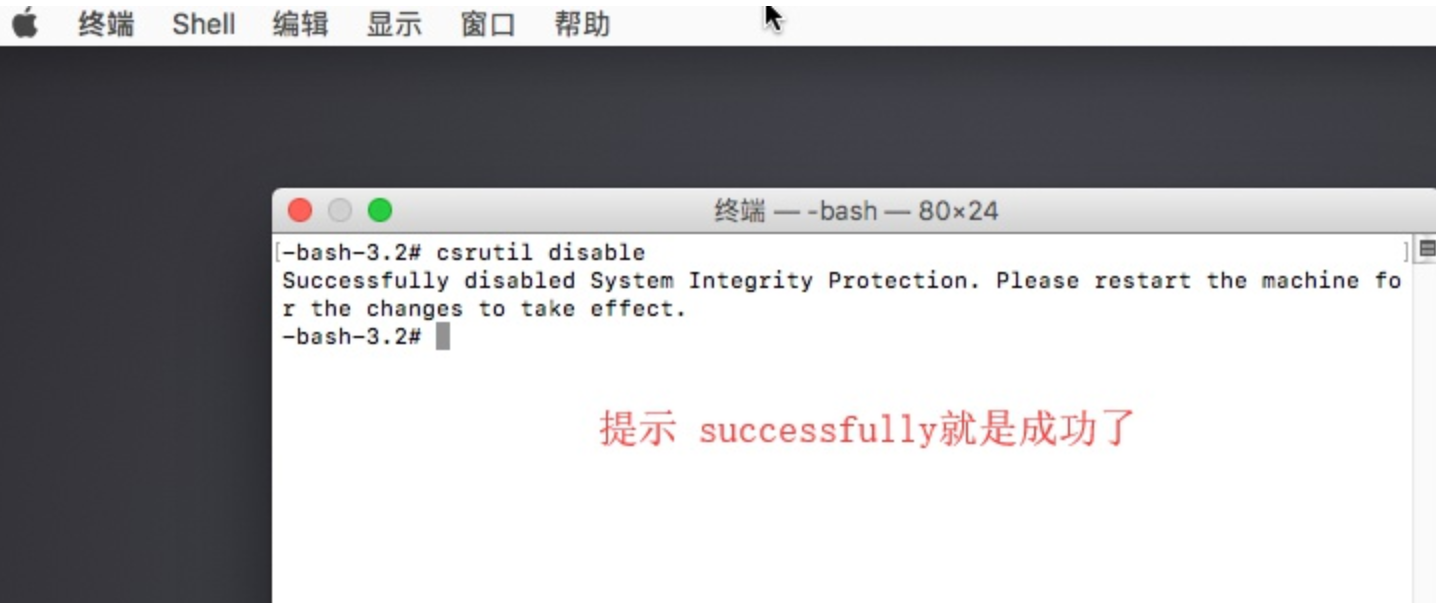
4.关闭重启进入系统即可;